3 лучших способа ограничить заряд батареи на MacBook
Разное / / July 11, 2022
Все литий-ионные и полимерные аккумуляторы имеют ограниченный срок службы. Аккумулятор Apple MacBook изготовлен из таких материалов, и зарядка его на 100% в большинстве случаев негативно скажется на его состоянии в долгосрочной перспективе. Вместо этого вы можете ограничить заряд устройства до определенного процента, сократить количество циклов работы от батареи и улучшить состояние батареи, а также срок ее службы. Вот три основных способа ограничить заряд батареи на MacBook.

Обычная замена батареи MacBook дорого обходится вашему кошельку (может стоить до 200 долларов). Вместо этого вы можете использовать приведенные ниже приемы, чтобы ограничить заряд батареи, улучшить состояние батареи вашего MacBook и увеличить срок службы батареи.
1. Используйте оптимизированную зарядку аккумулятора
Большинство MacBook Air и Модели MacBook Pro рассчитаны на 1000 циклов зарядки.. Каждый раз, когда ваш MacBook заряжается до 100 %, macOS считает это за один цикл. Как только ваш MacBook достигнет 1000 циклов, вы заметите, что время автономной работы сократилось. Apple представила
оптимизированная зарядка аккумулятора на Mac, чтобы сократить циклы заряда батареи. Вот как вы можете это использовать.Шаг 1: Щелкните значок Apple в верхнем левом углу.
Шаг 2: Откройте меню «Системные настройки».
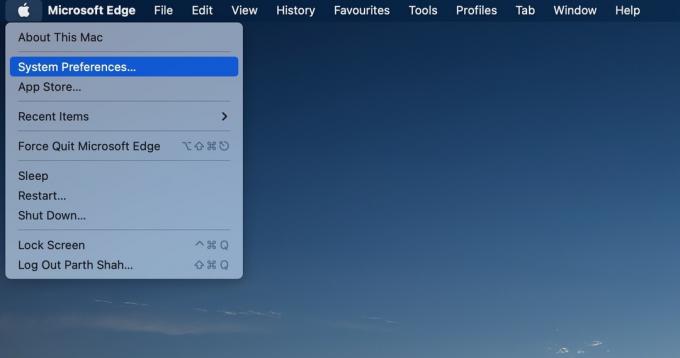
Шаг 3: Откройте меню «Аккумулятор».

Шаг 4: Выберите Аккумулятор на левой боковой панели.
Шаг 5: Включите галочку рядом с Оптимизированная зарядка аккумулятора.
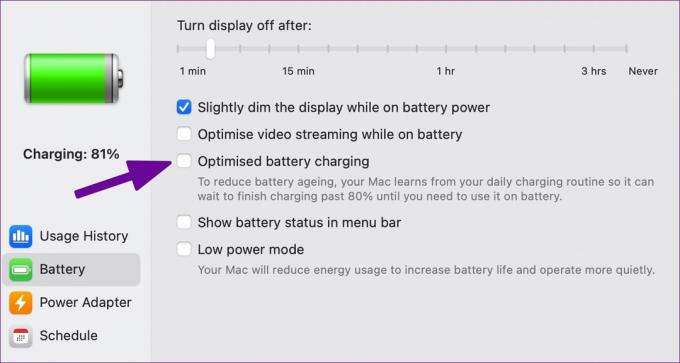
Ваш Mac извлекает уроки из вашей ежедневной процедуры зарядки, поэтому он может подождать, пока зарядка не превысит 80 процентов. Эта практика полезна для тех, кто постоянно держит свой MacBook подключенным к внешнему монитору. Оптимизированная зарядка аккумулятора вступит в действие и ограничит заряд до 80 процентов, уменьшая износ элемента аккумулятора.
2. Альденте (стороннее приложение)
Оптимизированная функция зарядки аккумулятора Apple во многих отношениях ограничивает. Например, вы не можете ограничить заряд батареи до 60% или 70%. Кроме того, оптимизированная зарядка аккумулятора требует времени, чтобы узнать, как вы используете, и срабатывает через две или три недели. Вот тут-то и приходит на помощь Aldente, предлагающий несколько функций и улучшающий состояние батареи вашего MacBook.
Aldente — одно из лучших приложений для ограничения заряда батареи для MacBook. Вы можете запретить MacBook заряжаться выше определенного процента, чтобы уменьшить износ аккумулятора и увеличить срок его службы. Выполните следующие шаги, чтобы проверить Aldente в действии.
Шаг 1: Скачайте Aldente с официального сайта.
Скачать Альденте для Mac
Шаг 2: Установите приложение Aldente и откройте его на своем Mac.
Шаг 3: Перейдите в меню «Внешний вид» и включите соответствующие значки в строке меню.
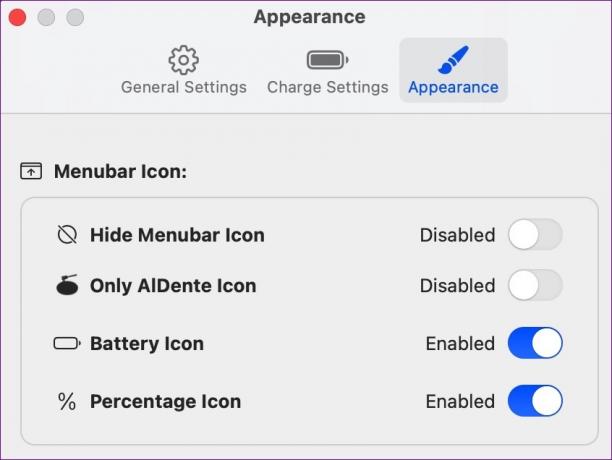
Шаг 4: Выберите значок Aldente в строке меню и укажите лимит заряда на вашем MacBook.
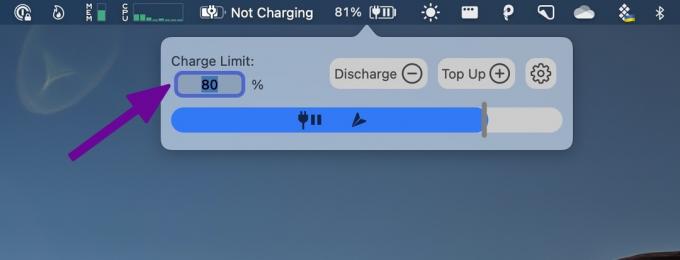
Помимо ограничения заряда батареи на MacBook, Aldente набит другими функциями. Давайте быстро взглянем на них.
Теплозащита: Зарядка MacBook при высокой температуре может быть опасной. Aldente определяет, перегревается ли ваш MacBook, и отключает зарядку, чтобы обеспечить его безопасность.
Режим калибровки: Вы не должны постоянно держать батарею MacBook на уровне 70–80%. Это может нарушить калибровку батареи. Режим калибровки Aldente будет заряжать аккумулятор MacBook до 100% ежемесячно.

Aldente также отображает процент аппаратного заряда батареи, значки живого состояния в строке меню, возможность остановить зарядку в спящем режиме и поддержку темной темы. Aldente Pro стоит 14 долларов в год или 29 долларов при единовременной покупке.
3. BatteryStatusShow
BatteryStatusShow — это приложение для Mac с открытым исходным кодом для ограничения заряда батареи на MacBook. Вы можете проверить температуру батареи, цикл и срок службы батареи в зависимости от вашего рабочего процесса, состояния батареи и ограничить уровень заряда.
Шаг 1: Загрузите BatteryStatusShow с GitHub.
Скачать BatteryStatusShow на Mac
Шаг 2: Установите приложение на свой MacBook и откройте его.
Шаг 3: BatteryStatusShow появится в строке меню Mac.

Шаг 4: Нажмите кнопку «Изменить» рядом с уровнем заряда и установите лимит заряда аккумулятора.

Шаг 5: Нажмите кнопку ОК.
Проверьте текущее состояние батареи и количество циклов на MacBook
Теперь, когда вы знаете, как работает цикл батареи MacBook, выполните следующие действия, чтобы проверить текущее состояние батареи и количество циклов.
Шаг 1: Щелкните значок Apple в верхнем левом углу строки меню. Выберите «Об этом Mac» в следующем меню.

Шаг 2: Откройте системный отчет из следующего меню.
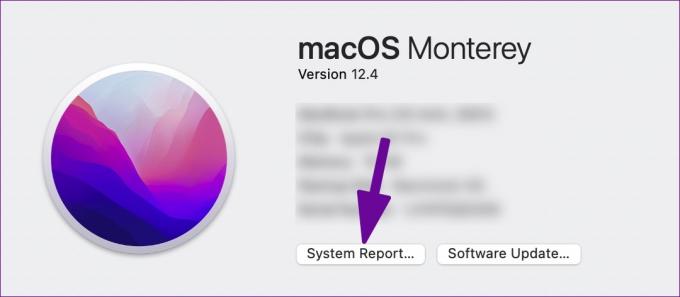
Шаг 3: Выберите Power на левой боковой панели. Проверьте состояние батареи, максимальную емкость и количество циклов в меню информации о батарее.

Следите за состоянием батареи MacBook
Прежде чем батарея вашего MacBook начнет разряжаться и оставит вас с временем автономной работы ниже среднего, вы должны использовать приемы, описанные выше, ограничивая заряд батареи. Какое приложение вы выбираете из списка? Большинство членов GuidingTech используют Aldente для выполнения своей работы. Поделитесь своим выбором в комментариях ниже.
Последнее обновление: 11 июля 2022 г.
Вышеупомянутая статья может содержать партнерские ссылки, которые помогают поддерживать Guiding Tech. Однако это не влияет на нашу редакционную честность. Содержание остается беспристрастным и аутентичным.

Написано
Ранее Парт работал в EOTO.tech, освещая технические новости. В настоящее время он работает фрилансером в Guiding Tech, пишет о сравнении приложений, учебных пособиях, советах и рекомендациях по программному обеспечению и подробно изучает платформы iOS, Android, macOS и Windows.



